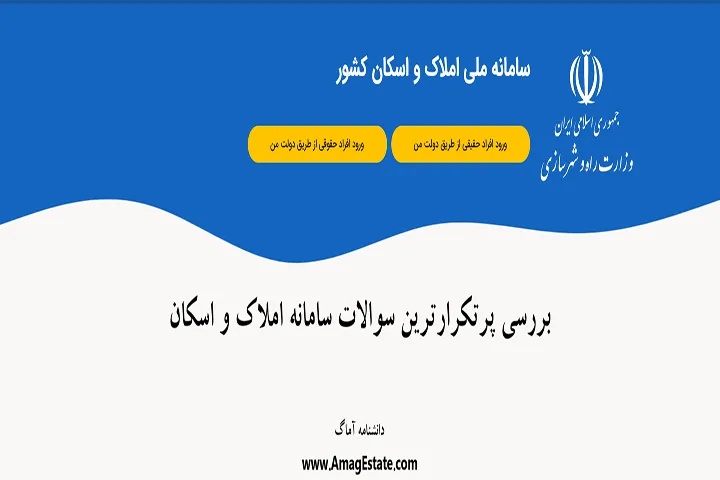
- نویسنده: دانیال بقایی
- زمان انتشار: شنبه ۱۱ مرداد ۱۴۰۴
- آخرین بهروزرسانی: شنبه ۲۴ آبان ۱۴۰۴
- دستهبندی: راهنما و منابع
مقدمه
در ماههای اخیر، سامانه املاک و اسکان به یکی از اصلی ترین ابزارهای ثبت و مدیریت اطلاعات ملکی در ایران تبدیل شده است. این سامانه نقش کلیدی در ساماندهی بازار املاک، شفاف سازی مالکیتها و اجرای سیاستهای مالیاتی ایفا میکند؛ اما در عین حال، بسیاری از کاربران هنگام ورود و استفاده از آن با پرسشها و ابهامات مختلفی روبه رو میشوند.
سوالاتی مانند «کد یکتای ملک چیست و از کجا آن را پیدا کنیم؟»، «میزان مالکیت را چگونه باید ثبت کنیم؟»، «اقامتگاه قبلی را چطور حذف کنیم؟» یا «چگونه از ثبت نام خود در سامانه مطمئن شویم؟» تنها بخشی از دغدغههای پرتکراری هستند که ذهن بسیاری از مالکان و مستأجران را به خود مشغول کردهاند.
در این مقاله، تلاش کردهایم به رایج ترین سوالات و مشکلات کاربران این سامانه، با بیانی ساده اما دقیق، پاسخ دهیم. شما با مطالعه این راهنما، نه تنها با مفاهیم کلیدی و مراحل مهم ثبت اطلاعات آشنا میشوید، بلکه با نکات کاربردی، خطاهای رایج و راه حلهای آنها نیز روبه رو خواهید شد.
اگر تاکنون در روند ثبت یا ویرایش اطلاعات ملکی خود در سامانه دچار سردرگمی شدهاید یا به دنبال یک پاسخ دقیق برای سوالات خود هستید، این مقاله دقیقاً همان چیزی است که به آن نیاز دارید.
شماره واحد در سامانه املاک چیست و چطور آن را پیدا کنیم؟
تعریف
شماره واحد در سامانه املاک، همان شماره شناسایی ملک یا کد یکتای ملک است؛ شناسهای منحصربهفرد که برای هر واحد مسکونی یا غیرمسکونی اختصاص داده میشود. این کد برای ثبت یکپارچه اطلاعات، انجام معاملات رسمی، استعلامهای ملکی و حتی دریافت طرح تفصیلی ملک مورد استفاده قرار میگیرد.
راههای پیداکردن شماره شناسایی ملک
برای دسترسی آسان به کد شناسایی ملک، میتوانید از یکی از روشهای زیر استفاده کنید:
1. از طریق سند ملک مورد نظر
یکی از سادهترین روشها برای پیدا کردن کد شناسایی ملک، مراجعه به سند تکبرگ ملک است. این کد معمولاً در قسمت بالا، سمت راست سند درج شده و بهراحتی قابل شناسایی است.
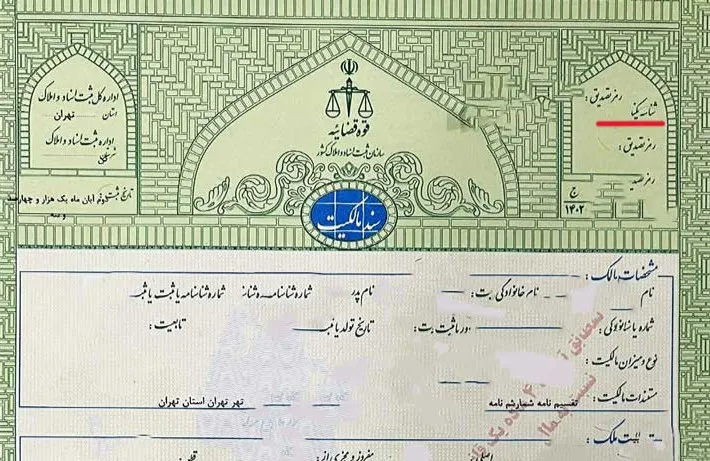
2. از طریق سایت شهرداری قسمت نقشه تهران
در این روش، ابتدا به وبسایت «نقشه تهران» مراجعه کنید و وارد نقشه شوید. محل دقیق ملکی را که قصد استعلام آن را دارید، روی نقشه پیدا کنید. سپس:
- اگر با کامپیوتر وارد شدهاید، روی موقعیت ملک کلیک راست کنید.
- اگر با تلفن همراه هستید، انگشت خود را چند ثانیه روی موقعیت ملک نگه دارید.
در هر دو حالت، پنجرهای باز میشود که شامل چند گزینه است. با انتخاب گزینه سوم یعنی «شماره شناسایی ملک»، اطلاعاتی شامل کد شناسایی ملک، شماره پلاک، مختصات UTM و طول و عرض جغرافیایی نمایش داده خواهد شد.
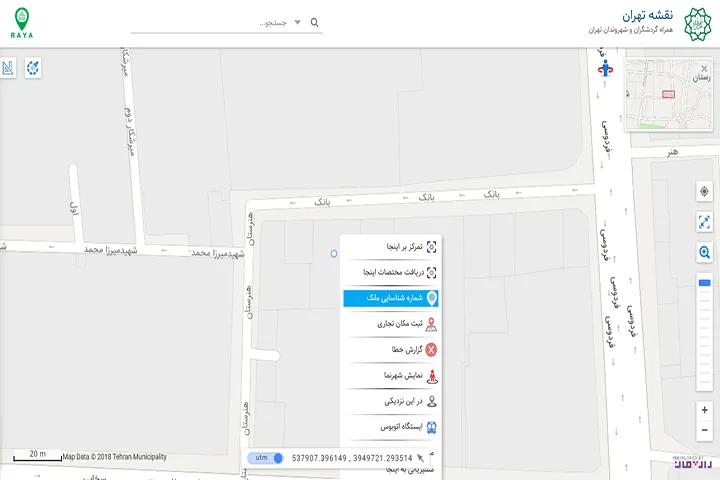

3. از طریق رسید عوارض نوسازی ملک
با در اختیار داشتن قبض عوارض نوسازی ملک، بهراحتی میتوانید کد شناسایی ملک را پیدا کنید؛ چرا که این شماره معمولاً در قسمت بالای قبض درج شده است.
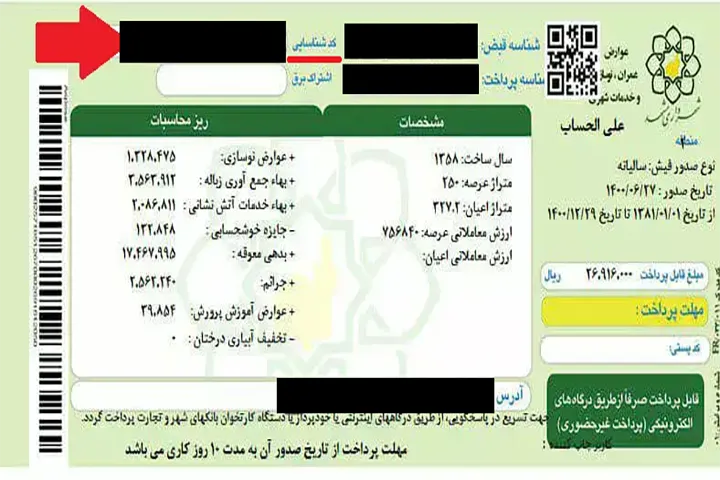
4. از طریق مراجعه حضوری به خدمات الکترونیک شهرداری
اگر به هر دلیل موفق نشدید از روشهای قبلی کد شناسایی ملک را به دست آورید، میتوانید با در دست داشتن مدارک ملک به یکی از دفاتر خدمات الکترونیک شهرداری مراجعه کنید. پس از ارائه مدارک، پرسنل شهرداری کد شناسایی ملک را در اختیار شما قرار خواهند داد.
راهنمای کامل پر کردن بخش میزان مالکیت در سامانه املاک
1. ورود به سامانه
ابتدا وارد سامانه املاک و اسکان شوید.
2. انتخاب گزینه ثبت یا ویرایش اقامتگاه
اگر برای اولینبار قصد ثبت ملک را دارید، گزینه «ثبت اقامتگاه جدید» را انتخاب کنید.
در صورتی که ملک قبلاً ثبت شده، گزینه «ویرایش اقامتگاه فعلی» را بزنید.
3. یافتن بخش اطلاعات مالکیت
در فرم ثبت یا ویرایش اقامتگاه در بخش اطلاعات مالکیت، بخشی با عنوان میزان مالکیت و تاریخ شروع مالکیت وجود دارد. این قسمت معمولاً بهصورت کادر متنی یا منوی کشویی طراحی شده است که امکان وارد کردن عدد را فراهم میکند.
4. وارد کردن میزان مالکیت
میزان مالکیت خود را بر حسب دانگ وارد کنید:
- اگر مالک نصف ملک هستید، عدد ۳ (۳ دانگ از ۶ دانگ) را وارد کنید.
- اگر یکچهارم ملک متعلق به شماست، عدد ۱.۵ وارد شود.
- در صورت مالکیت کامل ملک، عدد ۶ را وارد کنید.
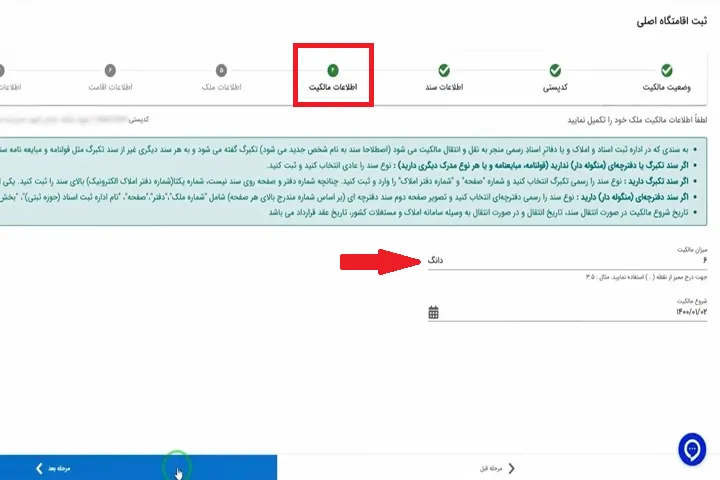
5. ثبت نهایی اطلاعات
پس از وارد کردن عدد مربوط به میزان مالکیت، اطلاعات را ثبت و ذخیره کنید.
آموزش حذف اقامتگاه یا ملک در سامانه املاک به صورت مرحله به مرحله
1. ورود به سامانه
ابتدا وارد سامانه املاک و اسکان شوید.
2. انتخاب اقامتگاه
به بخش اقامتگاهها در سامانه مراجعه کرده و اقامتگاه مورد نظر خود را انتخاب کنید.
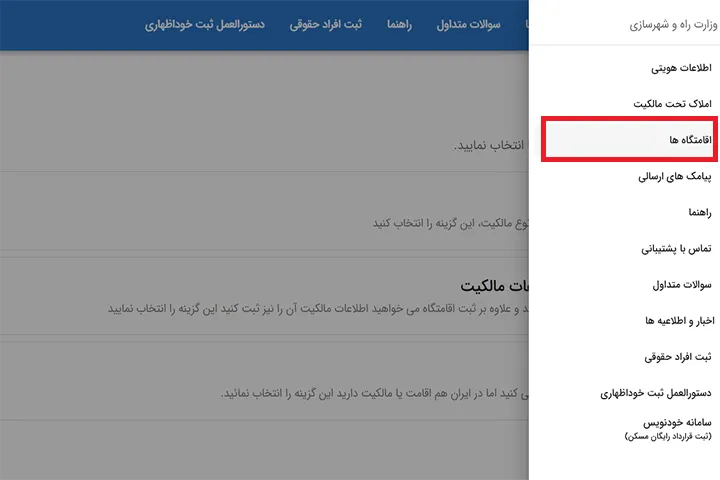
3. اتمام اقامت
در کنار اقامتگاه مورد نظر، گزینهای با عنوان «اتمام اقامت و ثبت اقامتگاه جدید» (یا عبارتی مشابه) وجود دارد. روی این گزینه کلیک کنید.
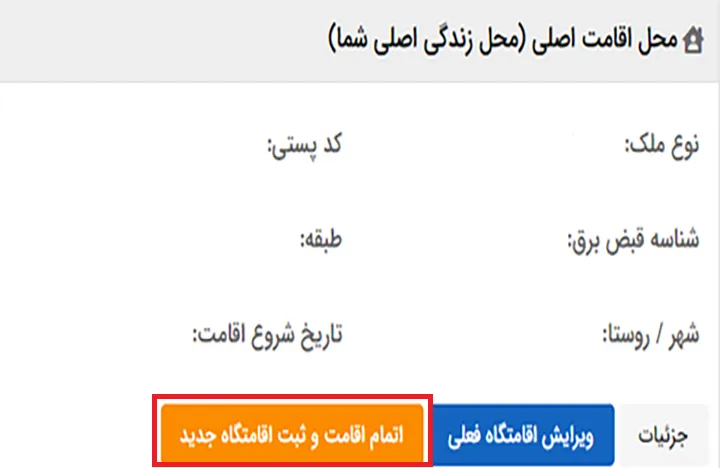
4. ثبت اطلاعات اقامتگاه جدید
پس از انتخاب گزینه اتمام اقامت، وارد صفحهای میشوید که در آن باید اطلاعات اقامتگاه جدید را وارد کنید.
5. تأیید و ثبت نهایی
پس از تکمیل اطلاعات، آنها را تأیید و نهایی کنید تا تغییرات در سامانه ثبت شود.
تاریخ شروع اقامت در سامانه املاک را کجا باید وارد کنیم؟
1. ورود به سامانه
ابتدا وارد سامانه املاک و اسکان شوید.
2. انتخاب گزینه ثبت یا ویرایش اقامتگاه
اگر برای اولینبار قصد ثبت ملک را دارید، گزینه «ثبت اقامتگاه جدید» را انتخاب کنید.
در صورتی که ملک قبلاً ثبت شده، گزینه «ویرایش اقامتگاه فعلی» را بزنید.
3. یافتن بخش اطلاعات اقامت
در بخش اطلاعات اقامت، گزینهای با عنوان «شروع اقامت» وجود دارد. در این قسمت باید تاریخ شروع اقامت خود را وارد کنید.
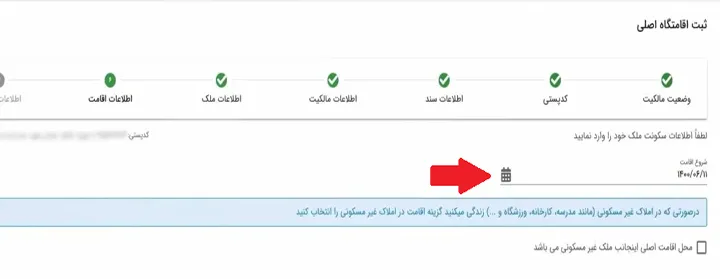
4. تأیید و ثبت نهایی
پس از تکمیل اطلاعات، آنها را تأیید و نهایی کنید تا تغییرات در سامانه ثبت شود.
سوال: تاریخ شروع اقامت باید بزرگتر از شروع اقامت قبلی باشد یعنی چه؟
پاسخ: یعنی تاریخی که برای اقامت فعلی انتخاب میکنید باید بعد از تاریخ شروع اقامت قبلی باشه
مثلا اگر تاریخ شروع اقامت قبلی رو 1 آبان 1404 بوده،بعد از اتمام اقامت و شروع اقامت جدید نمیشه تاریخ شروع اقامت رو بزنید 1 مهر 1404
چگونه بفهمیم در سامانه املاک ثبت نام شدهایم؟ + روش استعلام
برای اطلاع از اینکه اقامتگاه شما در سامانه املاک و اسکان ثبت شده یا نه، کافی است وارد سامانه شوید و به بخش «اقامتگاهها» مراجعه کنید. اگر اقامتگاه شما در این بخش نمایش داده شد، به این معناست که ثبت شده است.
همچنین اگر مالک ملک هستید و میخواهید بدانید آیا مستأجر، ملک شما را ثبت کرده یا نه، وارد سامانه شده و به بخش «املاک تحت مالکیت» بروید. اگر ملک مورد نظر شما در این قسمت نمایش داده شود، یعنی اطلاعات آن ثبت شده است.
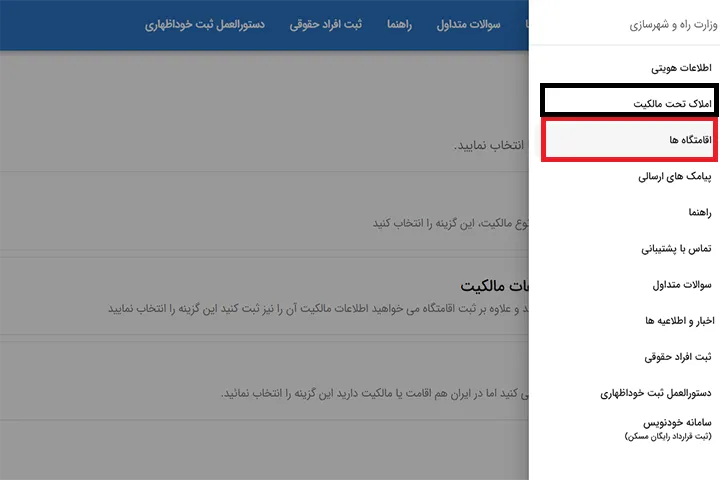
آموزش ثبت ملک تجاری در سامانه املاک و نکات مهم
فرایند ثبت ملک تجاری در سامانه املاک و اسکان، مانند ثبت ملک مسکونی انجام میشود و تفاوتی در مراحل آن وجود ندارد. تنها با وارد کردن کدپستی و اطلاعات ثبتی، سامانه به صورت خودکار کاربری ملک (تجاری،مسکونی و …) را مشخص میکند.
برای آموزش کامل ثبت ملک در سامانه املاک و اسکان مقاله ما در این خصوص را مطالعه کنید.
تاریخ شروع مالکیت در سند چیست و از کجا بخوانیم؟
تاریخ شروع مالکیت، همان تاریخ انتقال رسمی مالکیت ملک به فرد است که معمولاً در اسناد مالکیت تکبرگی یا دفترچهای درج میشود.
در اسناد تک برگ، تاریخ شروع مالکیت در بخش مشخصات مالک، قسمت مستند مالکیت نوشته میشود؛ جایی که عباراتی مانند «در تاریخ …. ، انتقال قطعی در دفترخانه شماره …. صورت گرفته» دیده میشود.
در اسناد دفترچهای، تاریخ شروع مالکیت معمولاً در قسمت توضیحات سند یا در محل امضای طرفین درج میشود، اما محل مشخص و ثابتی برای آن تعیین نشده و بسته به نحوه تنظیم سند ممکن است متفاوت باشد.
نکته مهم: در اسناد تک برگ، تاریخی که در بالای سند، در سمت چپ درج شده، تاریخ ثبت سند است. (زمان تنظیم و ثبت رسمی آن در دفاتر ثبت اسناد) این تاریخ ممکن است با تاریخ وقوع معامله یا انتقال مالکیت متفاوت باشد و نباید با تاریخ شروع مالکیت اشتباه گرفته شود.
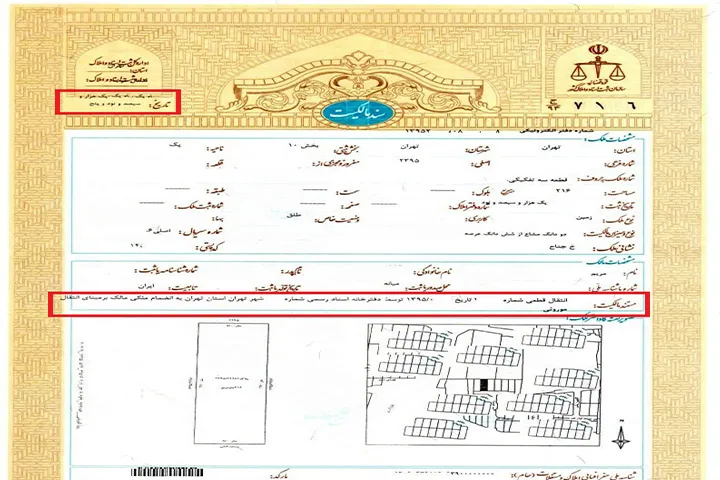
آموزش ثبت کد پستی در سامانه املاک و اسکان
پس از ورود به سامانه املاک و اسکان و انتخاب گزینه «ثبت اقامتگاه جدید» یا «اتمام اقامت و ثبت اقامتگاه جدید»، ابتدا باید وضعیت مالکیت را مشخص کنید. پس از آن، به بخش کد پستی هدایت میشوید.
در این مرحله، سامانه ممکن است کد پستی ملک را بهصورت خودکار نمایش دهد. اگر این کد صحیح است، کافی است کد امنیتی را وارد کرده و روی گزینه «مرحله بعد» کلیک کنید.
اما در صورتی که کد پستی نمایش داده شده اشتباه باشد، آن را فراموش کرده باشید یا نیاز به ویرایش داشته باشید، میتوانید مراحل زیر را دنبال کنید:
1. روی گزینه «یافتن کد پستی» کلیک کنید.
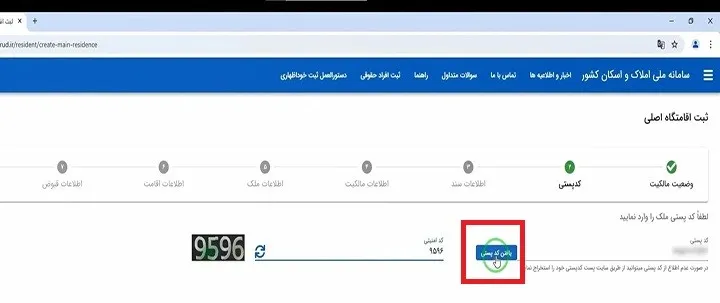
2. وارد سامانه رسمی پست GNAF 5 شوید.
3. با استفاده از نقشه، کد پستی دقیق ملک خود را پیدا کرده و یادداشت کنید.
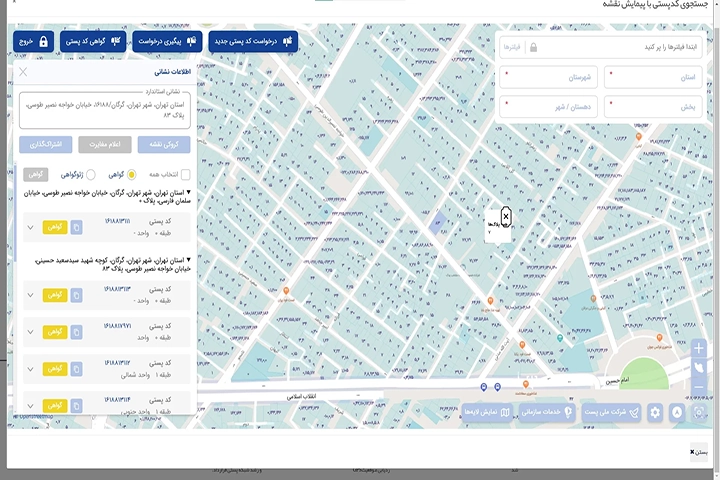
4. کد پستی صحیح را همراه با کد امنیتی در سامانه وارد کرده و روی «مرحله بعد» کلیک کنید تا به ادامه فرآیند هدایت شوید.
نکته:
- کد پستی درجشده روی قبوض آب، برق یا گاز ممکن است نادرست باشد؛ بنابراین توصیه میشود برای اطمینان، از سامانه رسمی پست استعلام بگیرید.
- هنگام ورود به سامانه پست، ممکن است بارگذاری کامل نقشه چند لحظه زمان ببرد. پس از نمایش نقشه، میتوانید موقعیت دقیق ملک را مشاهده کرده و کد پستی درست را دریافت کنید.
آموزش تصویری گرفتن پرینت از سامانه املاک و اسکان
پس از ثبت اقامتگاه در سامانه املاک و اسکان، برای دریافت پرینت یا اسکرینشات از اطلاعات ملک (که معمولاً موردنیاز بانکها یا دفاتر اسناد رسمی است)، مراحل زیر را دنبال کنید:
1. از منوی بالای صفحه، در سمت راست، گزینه مورد نظر را انتخاب کنید.
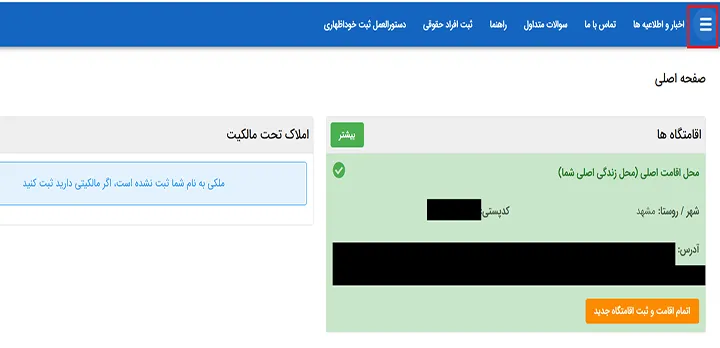
2. وارد بخش «اقامتگاهها» شوید.
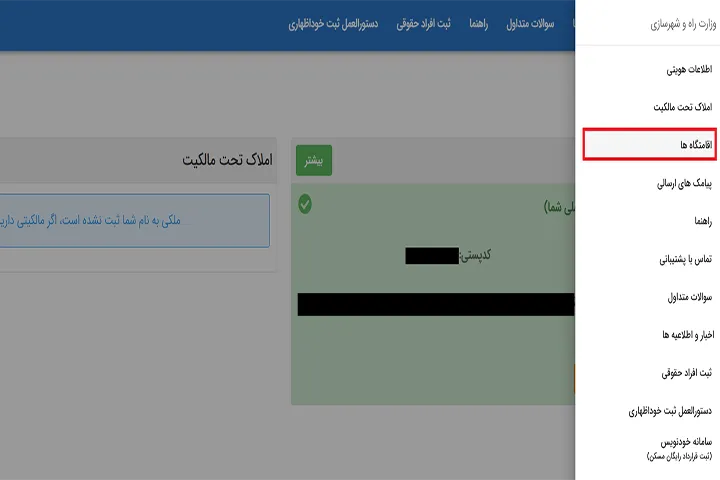
3. در بخش محل اقامت اصلی، روی گزینه «جزئیات» کلیک کنید.
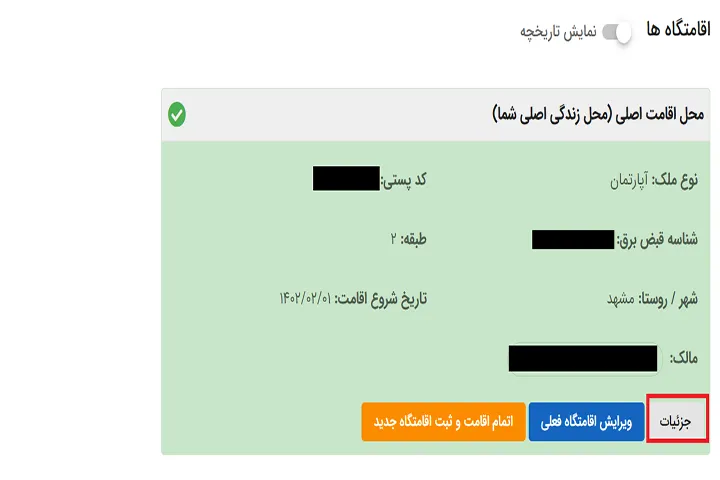
4. در صفحه جدید، اطلاعات کامل ملک نمایش داده میشود. از این صفحه اسکرینشات بگیرید یا آن را پرینت کنید و به بانک یا دفترخانه ارائه دهید.
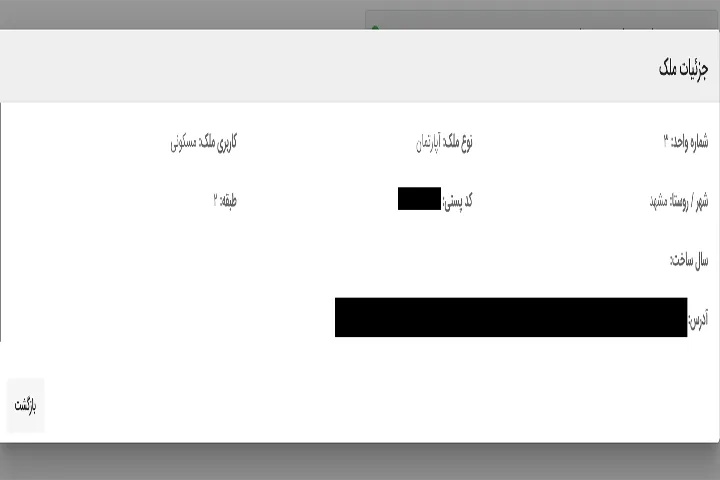
نتیجه گیری
در این مقاله تلاش کردیم پاسخگوی پرتکرارترین سوالات و مشکلاتی باشیم که ممکن است هنگام استفاده از سامانه املاک و اسکان با آنها مواجه شوید. اگر همچنان با ابهامی روبهرو هستید یا سوالی دارید که در این راهنما به آن اشاره نشده، حتماً در بخش نظرات برای ما بنویسید. ما پاسخ شما را در کوتاهترین زمان ممکن ارائه میدهیم.
💬 سوالات خود را همین حالا بپرسید و تجربهتان را با دیگران به اشتراک بگذارید!